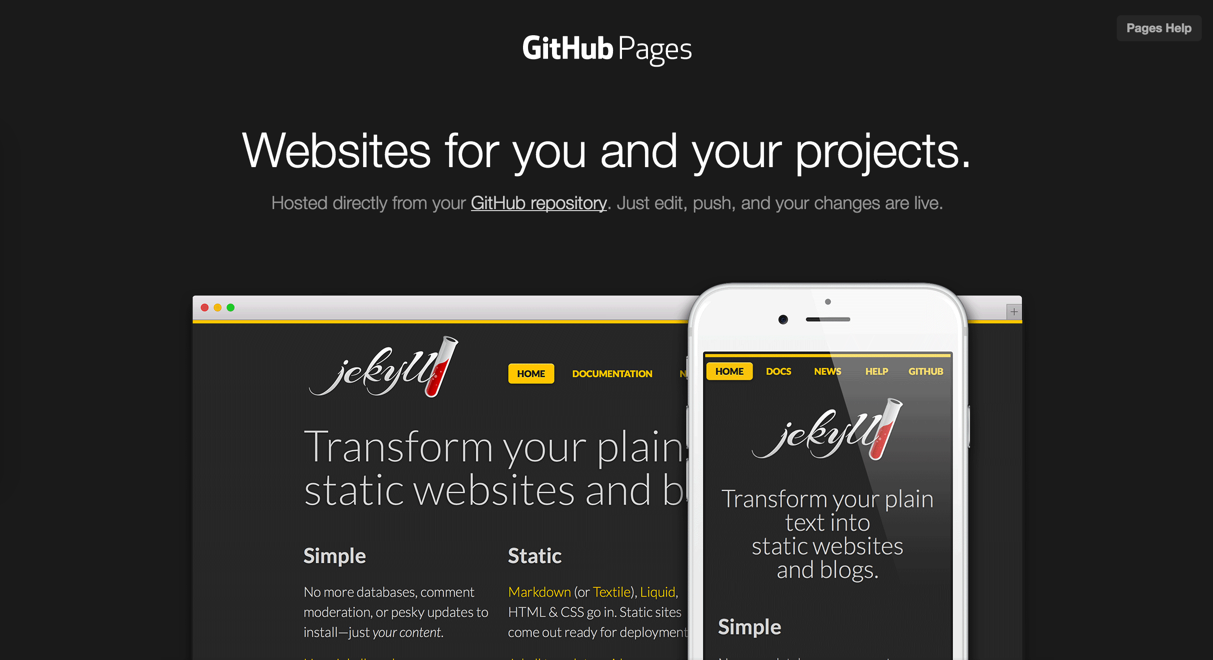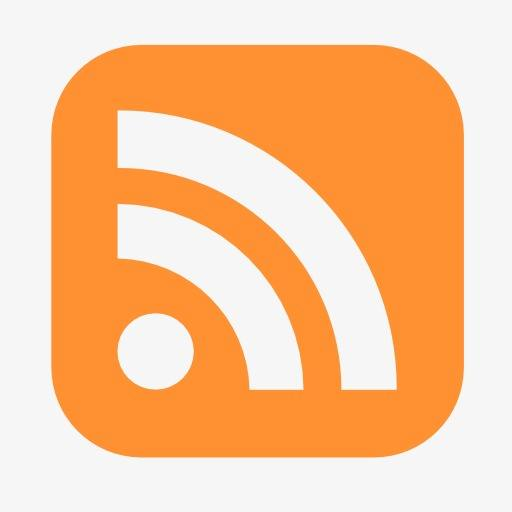制作一款jekyll主题
首先是用jekyll新建一个项目,在命令行中输入:
jekyll new jekyll-blog
这样就建好了一个jekyll项目,启动:
jekyll serve
命令行提示如下:

可以看到成功启动了服务并且本地地址是http://localhost:4000/。
初始界面如下所示:
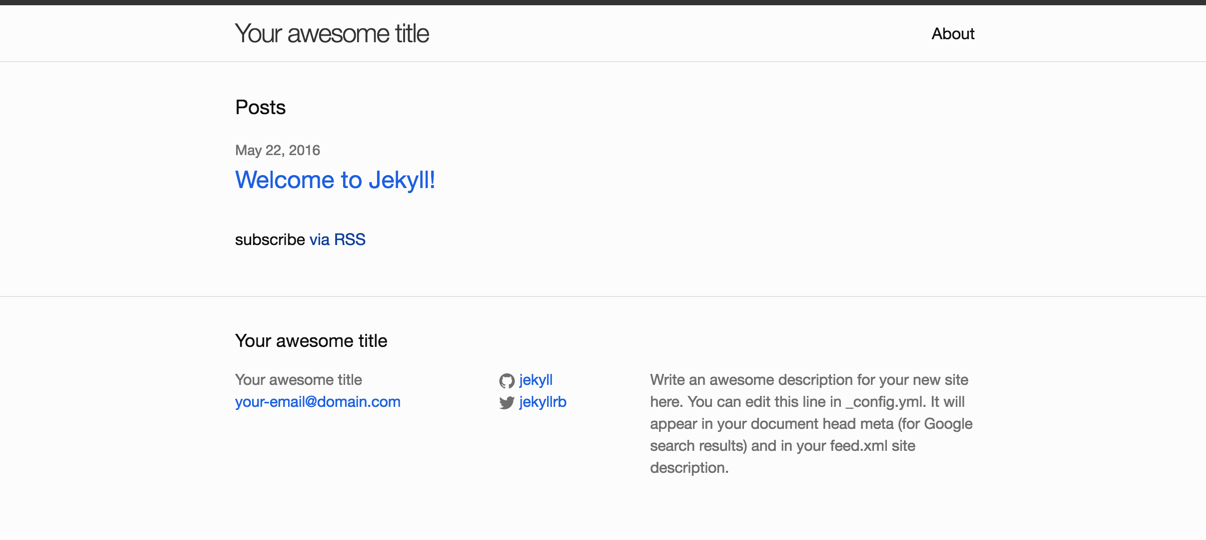
后续我们就是在这个基础上进行改动了。
首先我引入了bootstrap。
添加readmore按钮功能。
根目录下的index页做如下修改:
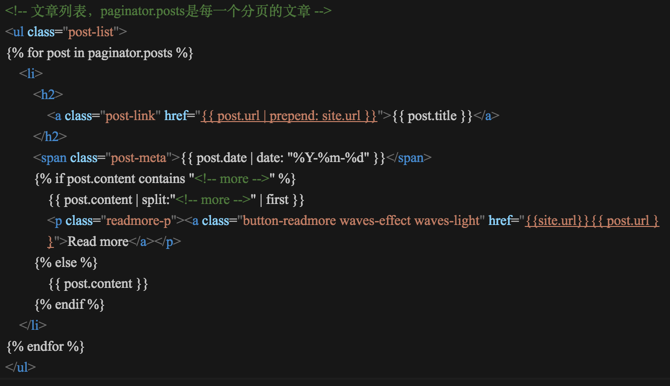
可以看到主要的一点是if判断我们post的文章是否含more的一段信息,若是包含的话,就使用过滤器将我们文章内容split为两部分,并选取第一部分显示为post.content。
添加分页功能
在添加分页功能之前需要先安装jekyll-paginate插件:
gem install jekyll-paginate
安装完后在_config.yml里配置插件:
paginate: 1
paginate_path: "page:num"
运行serve却提示报错:
Deprecation: You appear to have pagination turned on, but you haven't included the `jekyll-paginate` gem. Ensure you have `gems: [jekyll-paginate]` in your configuration file.
问题在于还要在config里添加一句gems: [jekyll-paginate],表示调用这个插件,只有先调用,然后才是配置。
然后是写分页链接代码如下:
<!-- 分页链接 -->
<ul class="pagination">
<li>
<a href="/">
<span>首页</span>
</a>
</li>
<li>
{.% if paginator.page == 1 %}
<li class="disabled"><span>«</span></li>
{.% else %}
{.% if paginator.previous_page == 1 %}
<a href="/">
{.% else %}
<a href="/page">
{.% endif %}
<span>«</span>
</a>
{.% endif %}
</li>
{.% for i in (1..paginator.total_pages) limit:9 offset: %}
{.% if paginator.page == i %}
<li class="active">
{.% else %}
<li>
{.% endif %}
{.% if i == 1 %}
<a href="/"></a>
{.% else %}
<a href="/page"></a>
{.% endif %}
</li>
{.% endfor %}
<li>
{.% if paginator.page == paginator.total_pages %}
<li class="disabled"><span>»</span></li>
{.% else %}
<a href="/page">
<span>»</span>
</a>
{.% endif %}
</li>
<li>
<a href="/page">
<span>末页</span>
</a>
</li>
<li class="disabled">
<span>第页 / 共页</span>
</li>
</ul>
如上所示,在首页的底部添加一个ul,用于存放我们的分页链接,而这个链接我们分为了五个部分,第一个li是首页;第二个li是返回上一页的,这里做判断,如果当前页是第一页,就显示一个上一页的符号,并不可点按,如果当前页的上一页是第一页的话,点击返回到首页,其它情况都返回上一页;第三个li用于产生每一页的链接标签,用了for循环,如果当前页的page和i相等,则给当前的li添加一个class的类;第四个li用于添加下一页功能,原理和上一页功能一样;第五个li是尾页。
效果如下:

文章分类功能:
每篇文章的开头类似这样:
---
layout: post
title: "jekyll的使用1"
date: 2016-03-27
tags: [jekyll, demo]
---
开头信息力的tags存放的就是文章的标签,我们要实现的功能是页面显示部分有文章列表和标签列表。当点击标签的时候,文章列表对应当前标签下的所有文章。
jekyll的云标签有多种实现方法,先介绍第一种:
在_includes文件夹里添加tag.html,然后在页面中将其include进来。页面效果如下:
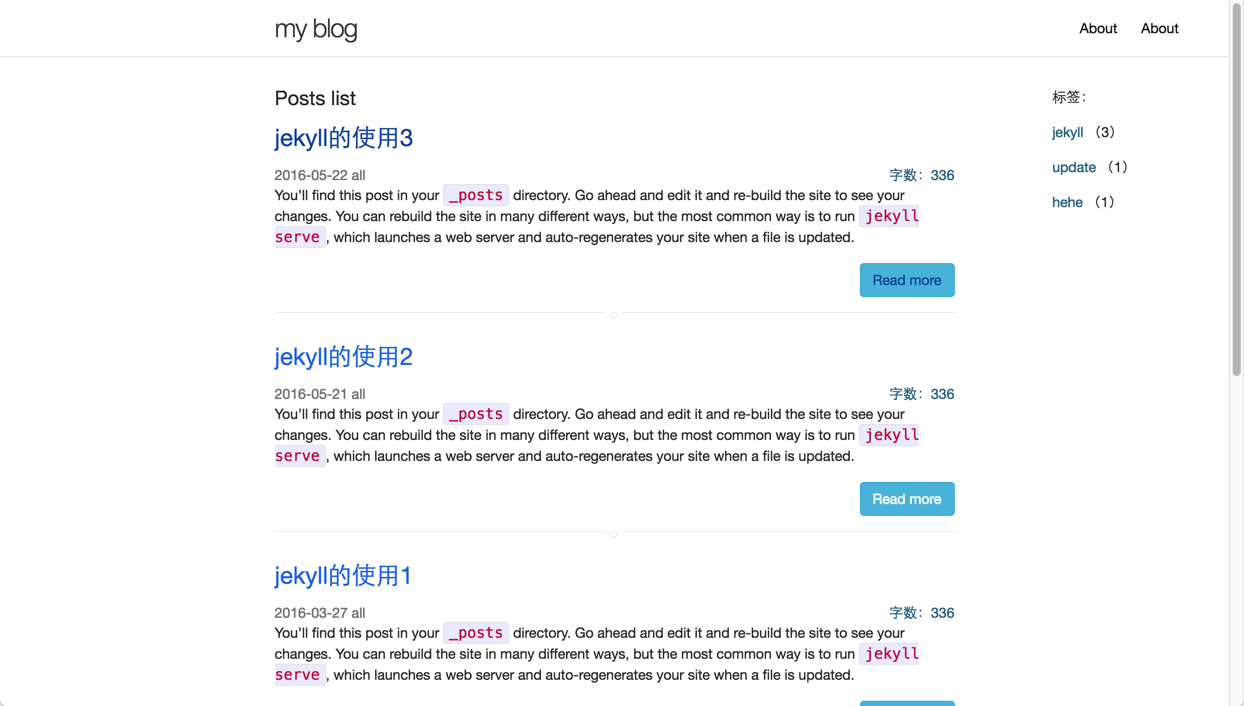
左边文章列表右边标签列表。左边的列表其实有两个,一个是所有文章的列表,也就是对应所有标签的文章列表,还有一个是不同类型的文章列表,我们先来看第一个列表:
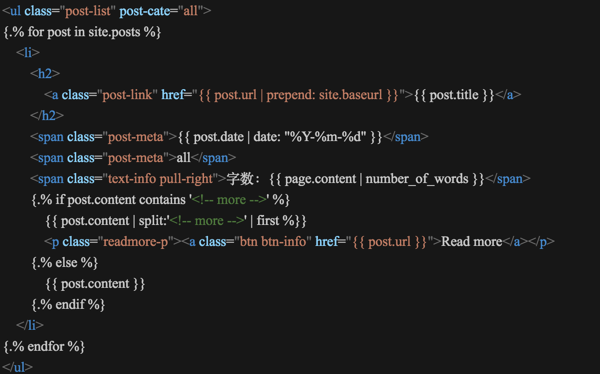
这是一个带有post-cate属性并且属性值为all的ul列表,for循环遍历所有的文章。第二个列表如下:
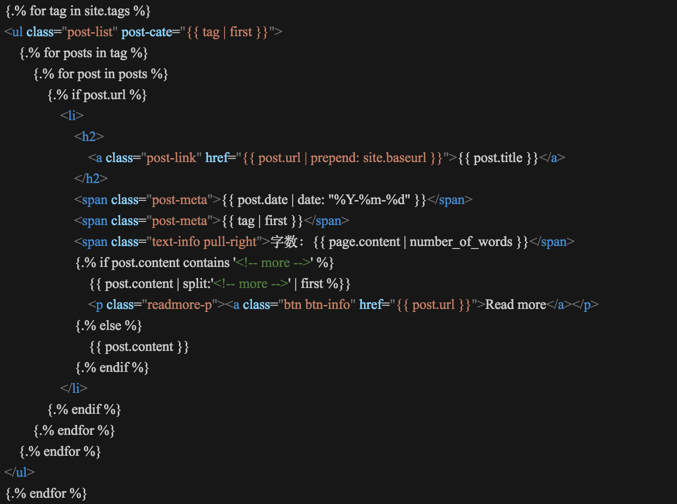
这里的一个不同是ul是放在for循环里的,循环所有的标签,
index.js中有一个函数:
function categoryDisplay(){
// show all
$('.home>ul[post-cate!=all]').hide();
// show tag post list when click tag link
$('.categary-p').click(function(){
var cate = $(this).attr('cate');
$('.home>ul[post-cate!=' + cate + ']').hide(250);
$('.home>ul[post-cate=' + cate + ']').show(400);
});
}
初始时先将post-cate属性值不为all的ul隐藏掉,也就是将第二个列表隐藏掉,当我们点击某个标签的时候,获取到当前标签的标签属性值,如果ul的post-cate这个属性的值不是点击的标签,就将其隐藏,否则显示。
通过这样两个列表和点击选择属性通过js控制显示隐藏的方法实现了博客的标签功能。
另一种标签方法:
通过新建文件夹tag, 然后在其中再新建各标签名文件夹, 在各文件夹下创建index.html或者index.md文件, 填写标签模板内容; 在根目录下创建jekyll.md文件, 然后在文章头文件的基础上加上permalink: /tag/jekyll即可。原理相当于给每一个标签写个首页。
还有一种标签方法原理和上面一样,只是各个标签文件是自动生成不是手动创建的,需要编写一段代码。因为jekyll是用ruby写的,所以这段代码是ruby代码,我是直接找一个复制的,将此段代码保存到_plugins文件夹下,当启动jekyll serve的时候会自动创建文件夹。下面来看具体过程。
首先创建一个tag页的模板,也就是当我们点击的时候希望显示的页面,比如我在_layout文件里新建了一个tagpage.html用于存放我的tag模板。我选择了和首页的页面一样的模板,将首页的模板内容复制过来以后要注意需要修改一点。在首页里我们通过如下:
{.% for post in site.posts %}
<li>
来循环li,也就是对site.posts进行遍历,这样便会遍历出全站所有的posts,展示所有文章,但在tag页的首页我们要展示的只是含有某些标签的文章,所以这里遍历的对象不同,应该是遍历所有该标签的文章:
{.% assign posts = site.tags[page.tag] %}
<ul class="post-list" post-cate="all">
{.% for post in posts %}
<li>
如上,循环posts输出li,这个posts就是前面通过assign定义的posts,page变量是页面专属的信息,通过YAML头文件定义的信息都可以在这里被获取到,所以这个page.tag就是post所属的tag,site来自_config.yml文件,表示全站范围的信息+配置,site.tags表示所有该标签下的文章,所以site.tags[page.tag]表示该标签的所有文章。
通过如下的标签就能链接到每个tag的首页了。
<a class="page-link" href="/tag/"></a>
jekyll插件安装:
这里介绍两种插件安装方式:
1.在根目录下新建_plugins文件夹,然后把对应的*.rb文件放进去。
2.在_config.yml文件中新建一个gems关键字,然后把要引用的插件用数组形式存储其中即可。
这两种方法可以同时使用。
jekyll代码高亮:
我们写博客的时候经常会需要放代码,如果博文中的示例代码能够高亮显示,无疑会提升读者的阅读体验。那么看看jekyll中如何让代码高亮吧。
要让代码高亮需要使用到代码高亮插件,插件的原理就是查找特定的节点,然后对其赋予特定的css,也就是“上色”。
以Pygments为例:
首先安装:
pip install Pygments
在_config.yml文件中配置:
highlighter: pygments
表明启用pygments进行代码高亮了,但光配置了还不行,还需要添加css代码,可以在pygments网站上查找想要的css配置,方法如下,打开网页:http://pygments.org/demo/3666780/ 右边可以选择样式,选择GO就可以看见效果,而此时打开浏览器调试,可以看见其中有一个pygments.css文件,下载下来,在项目中引用即可。
我选用了一个monokai的style的css,如果没有效果的话,修改一下css里的class名就可以了。
代码高亮可以了。可以我们还不满足,当一段代码太长的时候,让它显示滚动条比自动换行会方便阅读很多,于是对代码块添加一下属性:
pre code { white-space: pre }
overflow-x: auto;
pre值表明空白会被浏览器保留。其行为方式类似HTML中的<pre>标签。overflow-x: auto让x轴过长时滚动显示。
pygments插件对应的md文件中写如下:
{.% highlight html %}
def show
@widget = Widget(params[:id])
respond_to do |format|
format.html # show.html.erb
format.json { render json: @widget }
end
end
{.% endhighlight %}
如果想要代码块简单一点可以如下写:
```js
```
中间存放代码块,这样使用的话就需要不使用pygments,而使用rouge。修改以后同样需要修改css文件里的class名。
关于 jekyll 里时间格式可以看这篇。Jekyll Date Formatting Examples